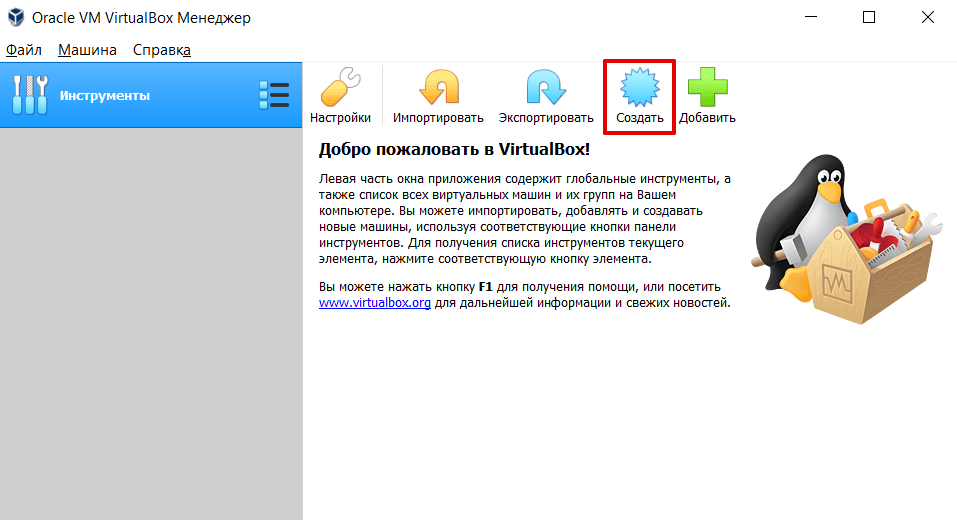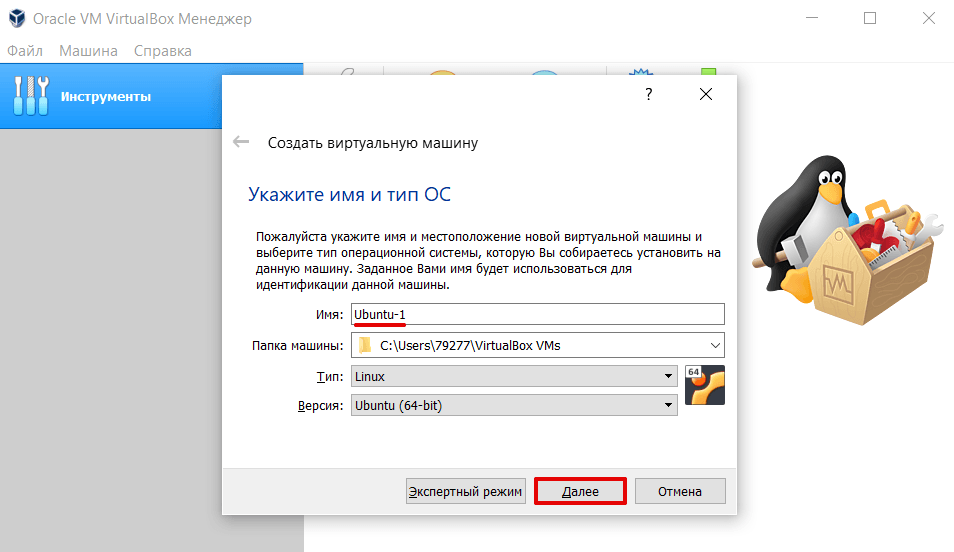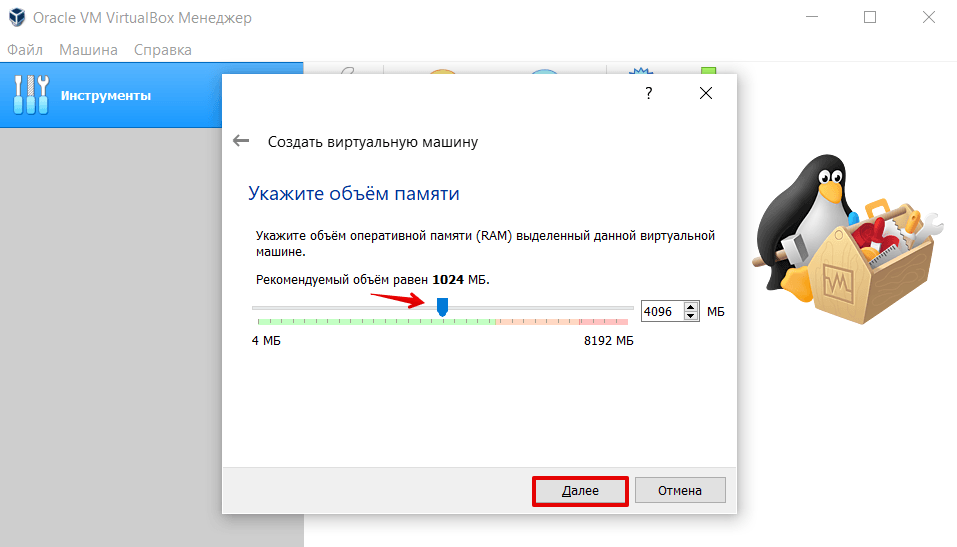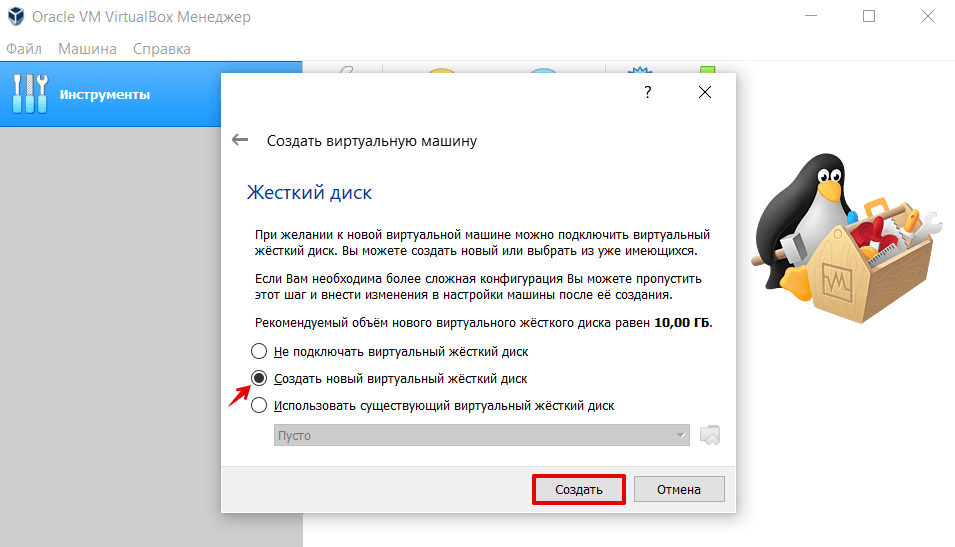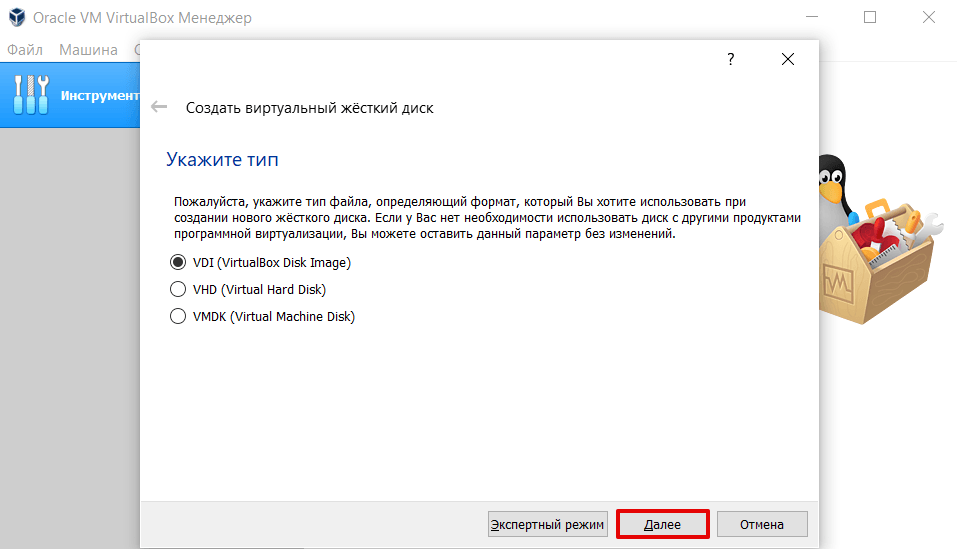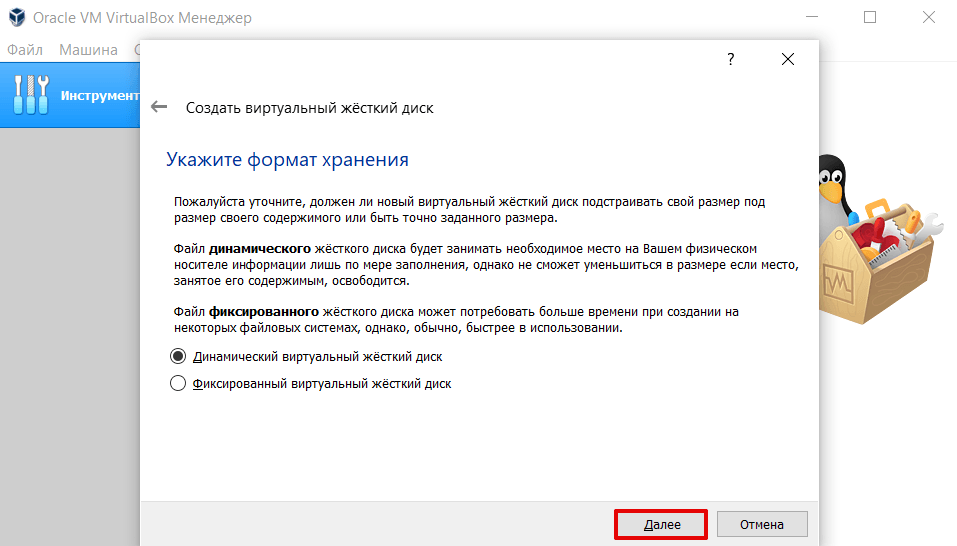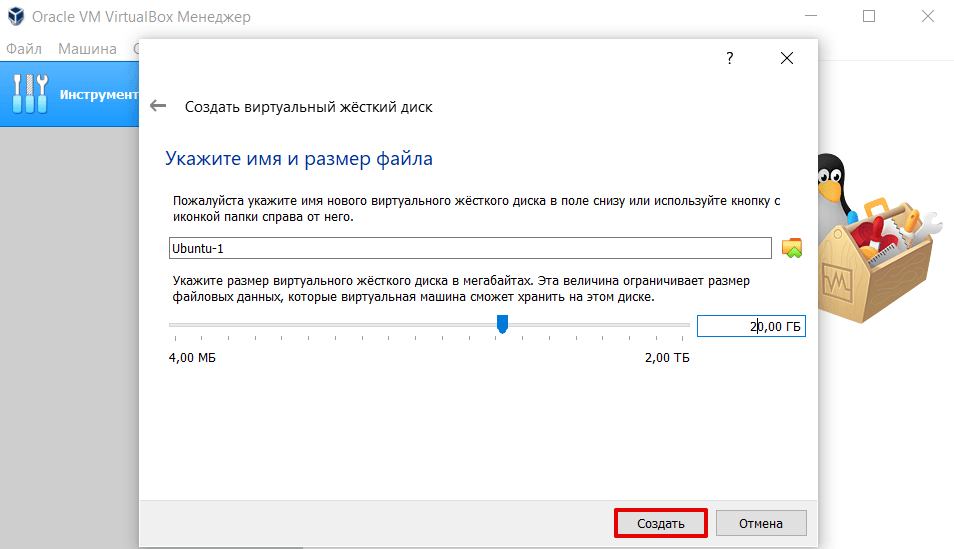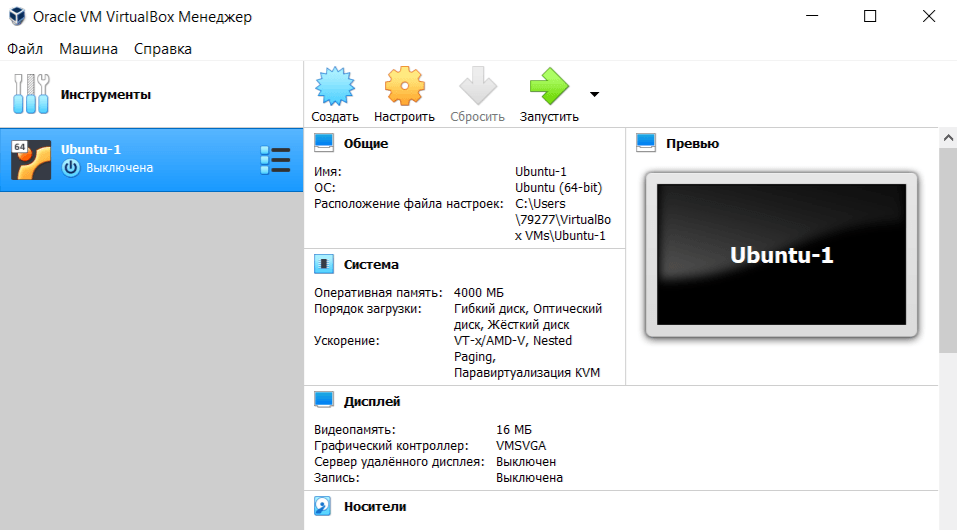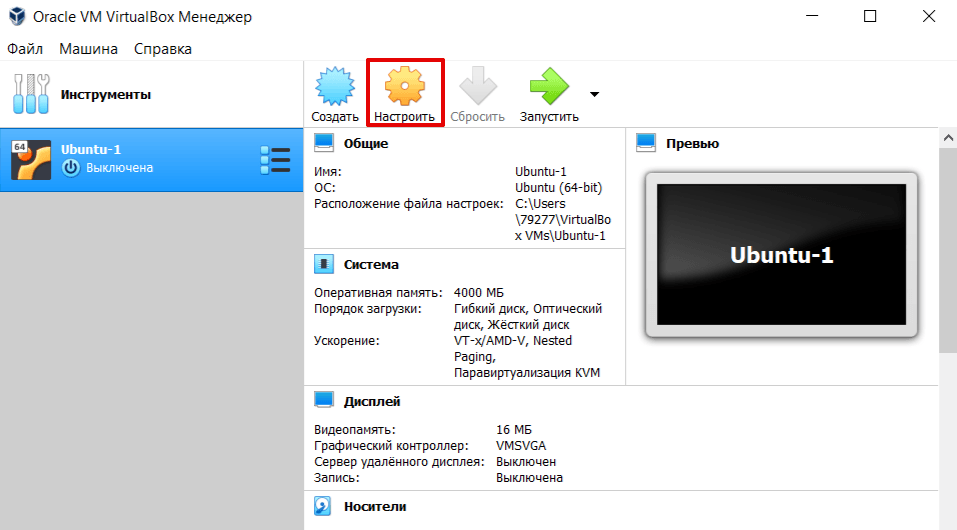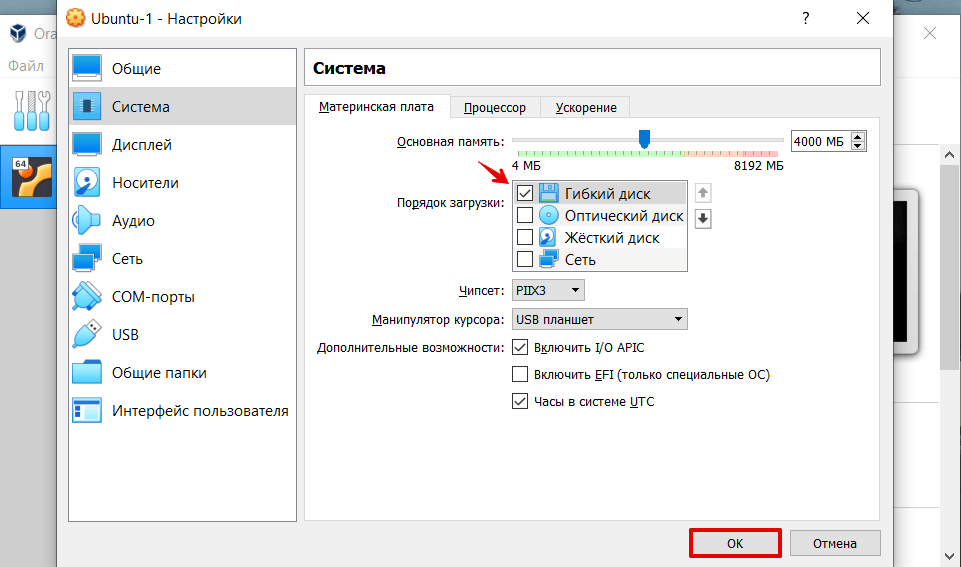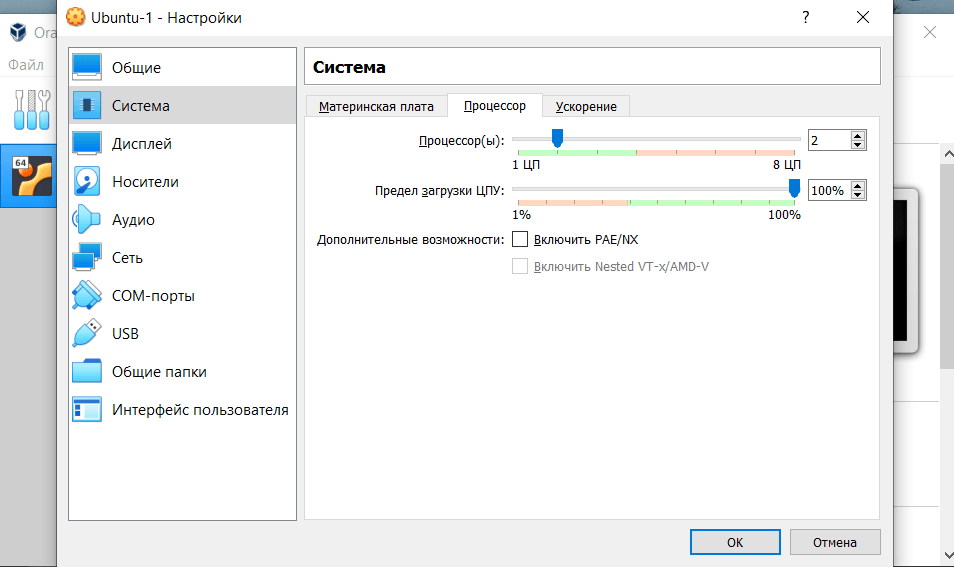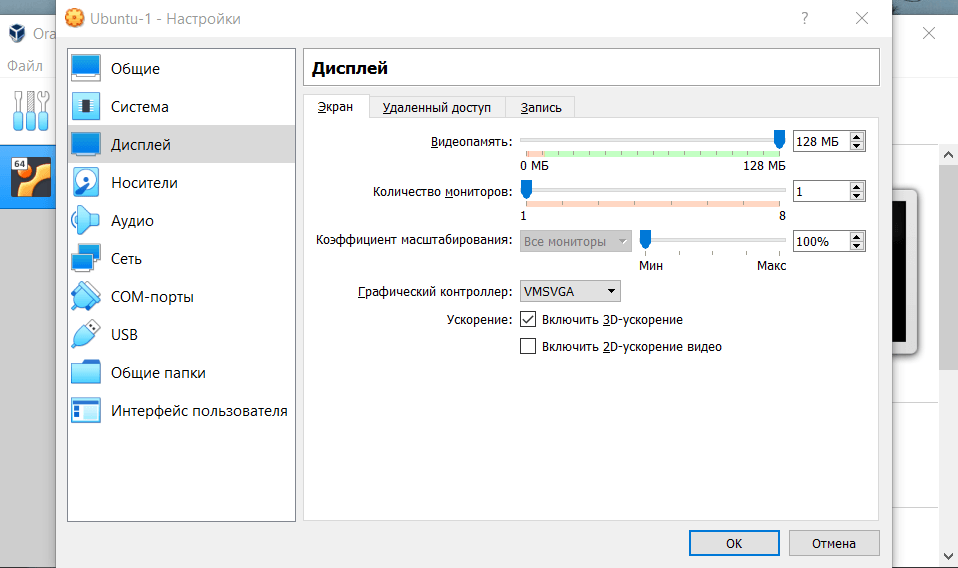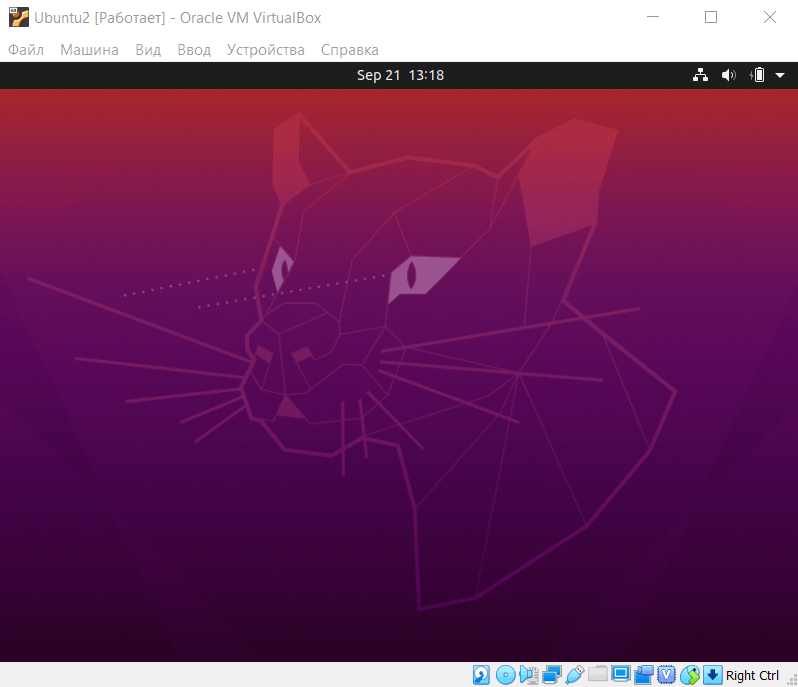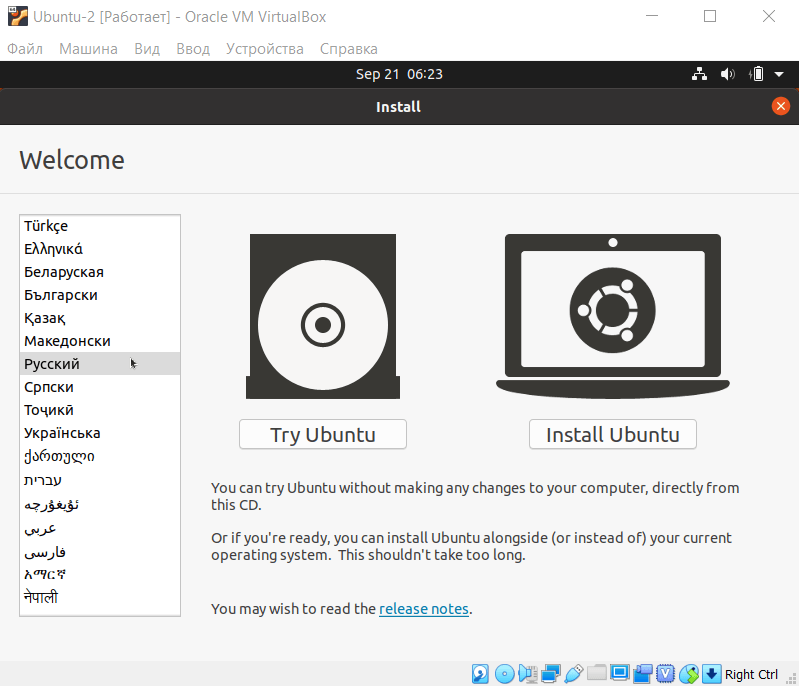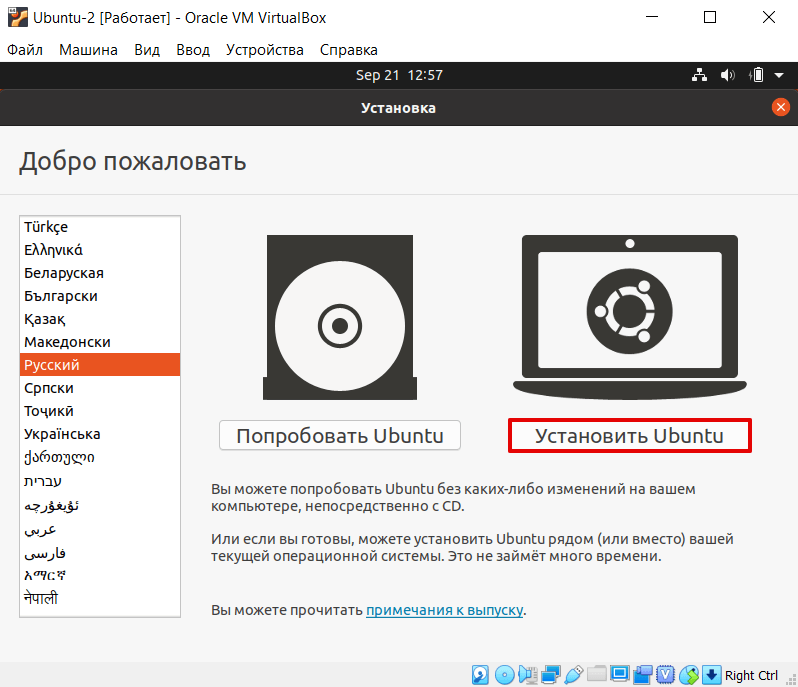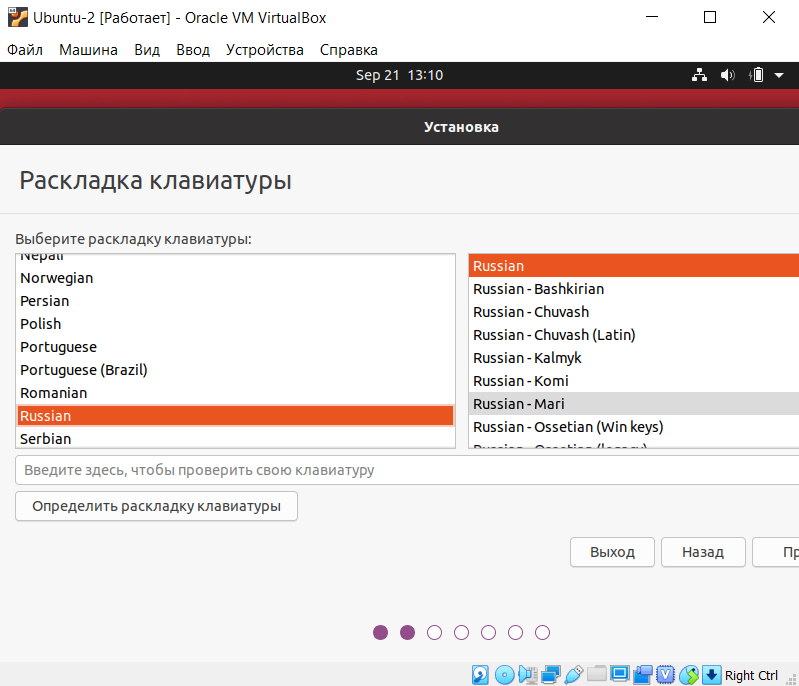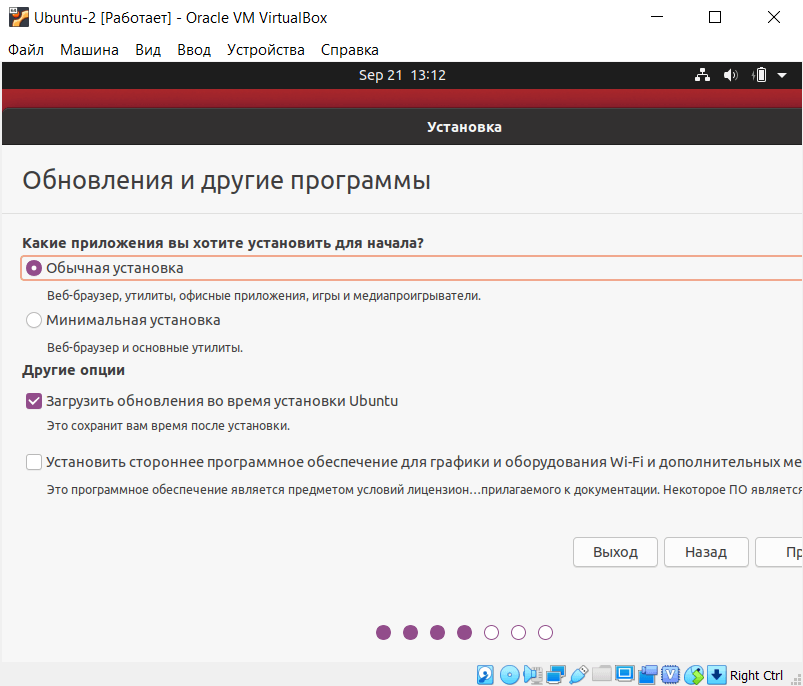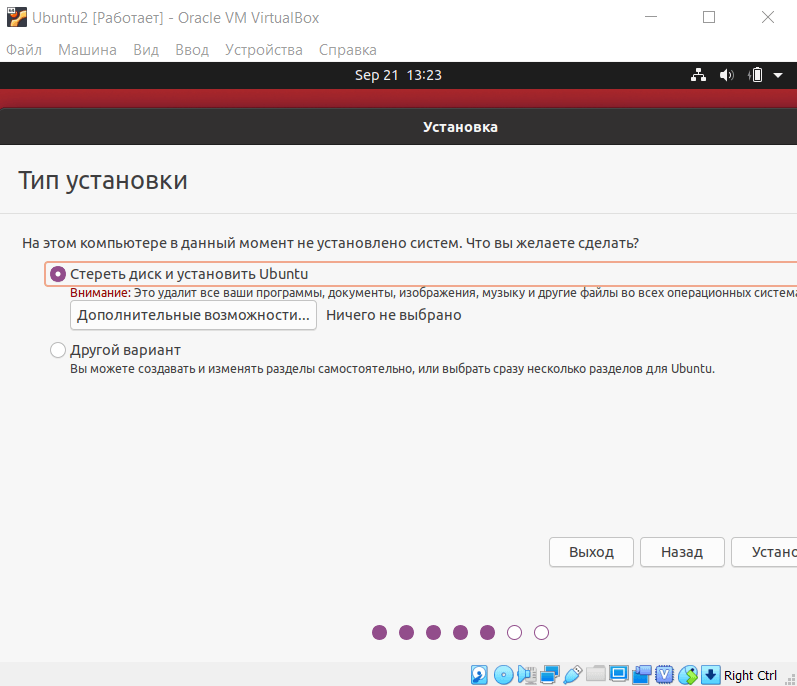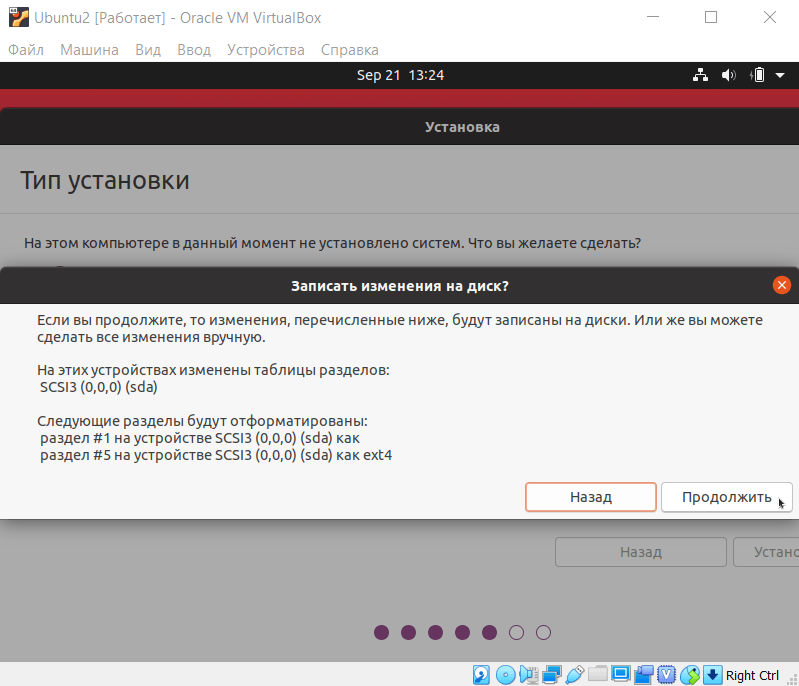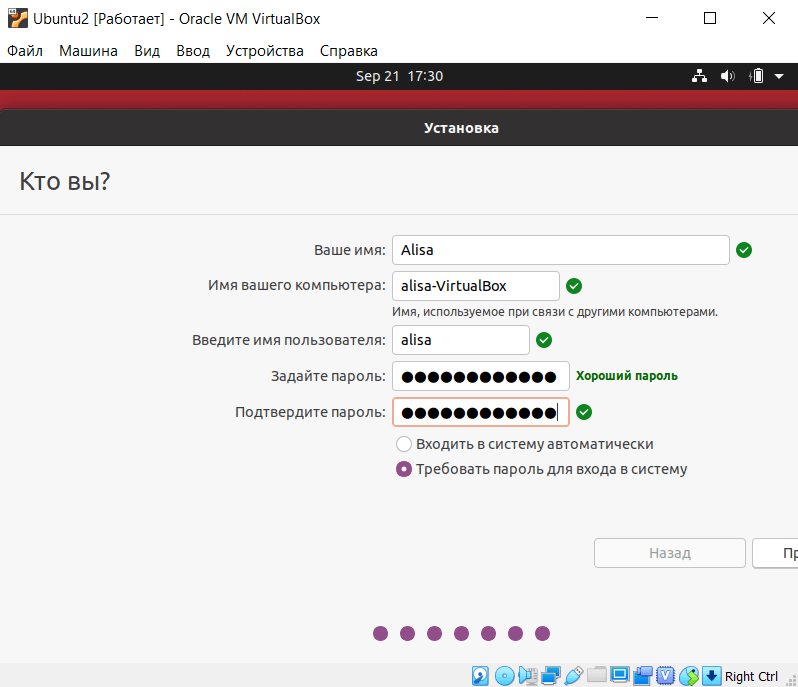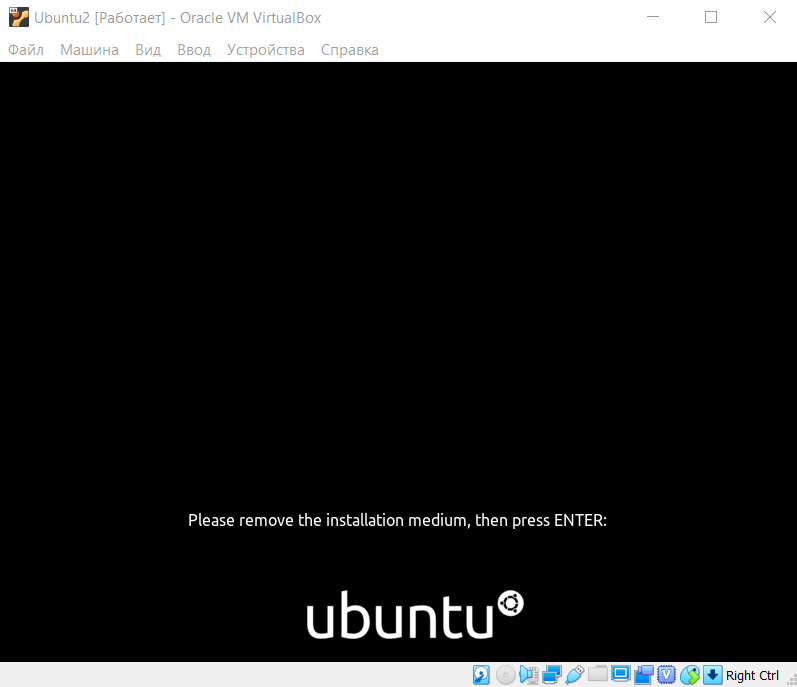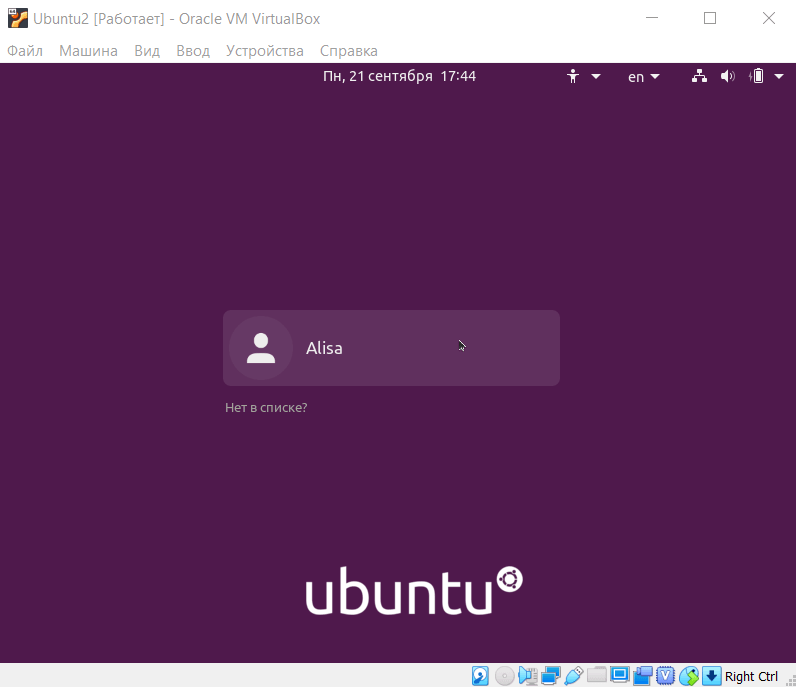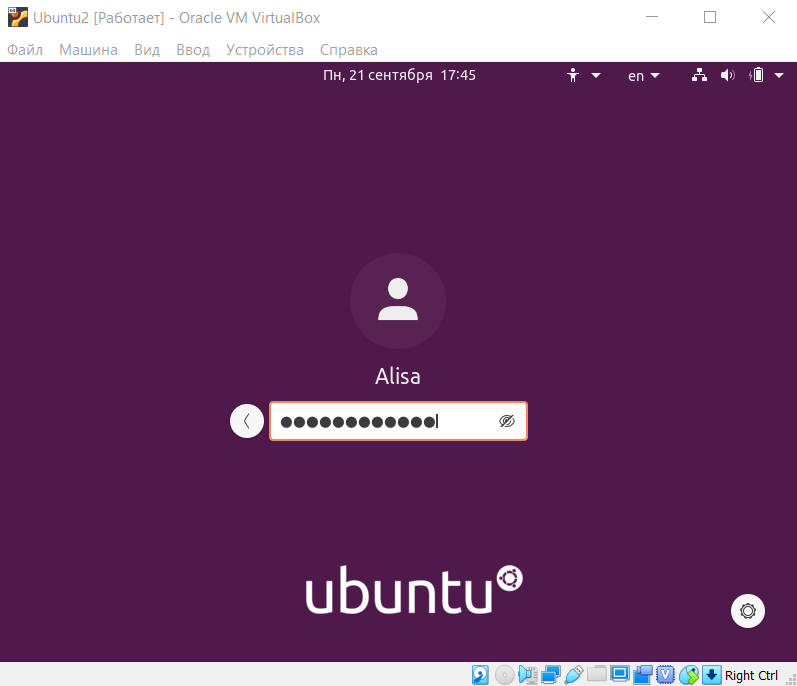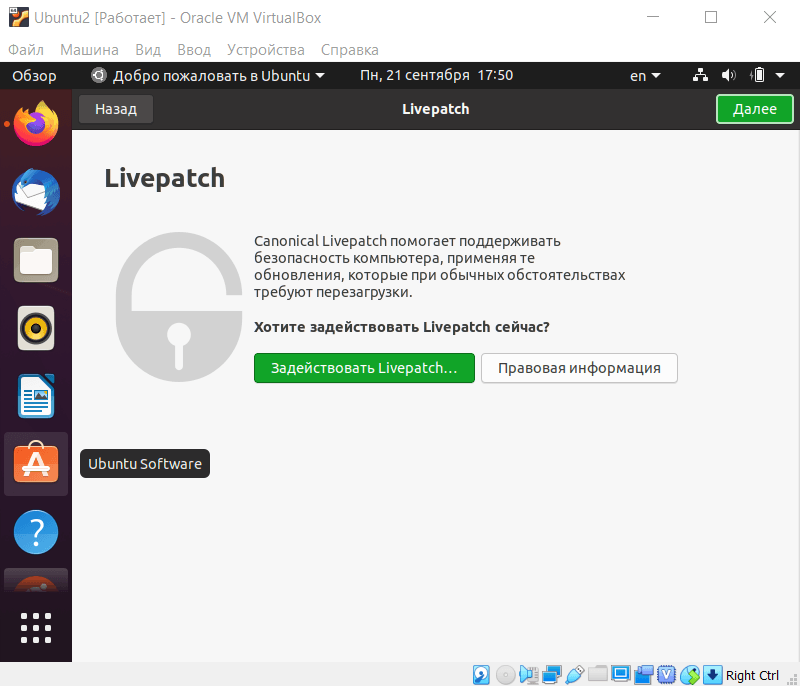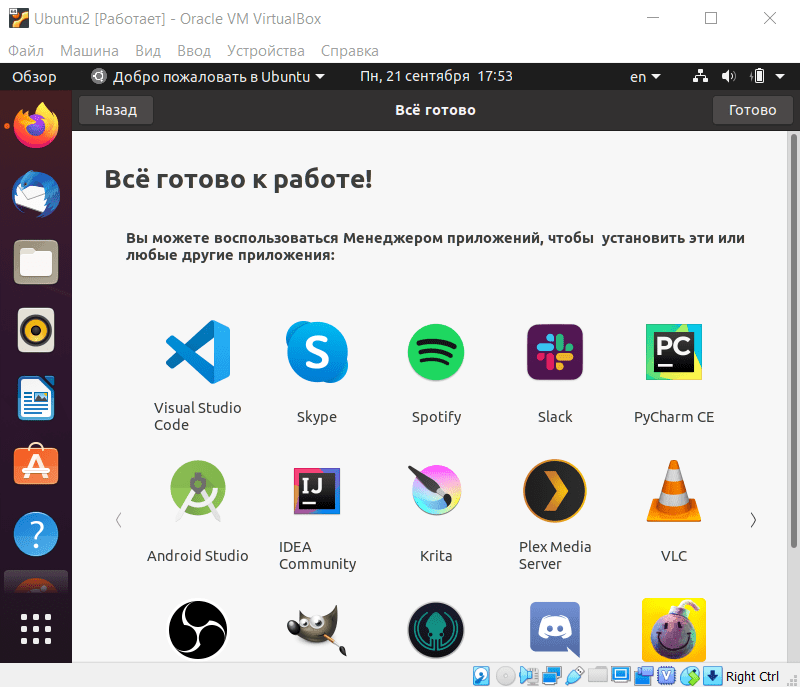Что такое операционная система гостевая
Что такое виртуальная машина и как её создать
В этой статье мы расскажем, что называется виртуальной машиной и для чего предназначена эта программа, а также покажем, как устанавливать VirtualBox.
Виртуальные машины с каждым годом все больше набирают популярность. Такой рост объясняется двумя основными причинами:
Что такое виртуальная машина
Иногда требуется установить программу, созданную для ОС, которой нет на устройстве. Для этого можно воспользоваться технологией виртуализации. Виртуализация ― это возможность запуска нескольких операционных систем на одном физическом устройстве. То есть виртуальная машина позволяет создать на одном компьютере ещё один компьютер. Технология использует ресурсы устройства (память, процессор, устройство ввода и вывода), но при этом работает как отдельный компьютер.
Операционная система, на базе которой создаётся новая среда, называется хост-системой (host), а дополнительная операционная система — гостевой.
Виртуализация создается при помощи двух элементов: виртуальной машины и гипервизора.
Виртуальная машина (ВМ или VM) — программа, с помощью которой можно создать гостевую операционную систему на компьютере.
Гипервизор — программа, которая управляет физическими ресурсами вычислительной машины и распределяет эти ресурсы между несколькими различными операционными системами, позволяя запускать их одновременно. Благодаря гипервизору операционные системы не мешают друг другу.
Есть три вида гипервизоров:
Аппаратный. Такие гипервизоры используют Hyper-V, KVM, ESXi. Xen. Аппаратный гипервизор устанавливается прямо на «железо» и выполняет функции эмуляции физического аппаратного обеспечения. То есть такой гипервизор является минимальной операционной системой.
Хостовый гипервизор запускается на обычной ОС, как и другие приложения в системе. В этом случае гостевая ОС выполняется как процесс на хосте, а гипервизор разделяет гостевую ОС и ОС хоста. Примеры гипервизоров этого типа: VMware, VirtualBox и Parallels Desktop для macOS.
Гибридный. Смесь аппаратного и хостового гипервизора. Аппаратными средствами управляет первый тип гипервизора. Хостовый работает с остальными аппаратными компонентами. Такой вид управления имеет Hybrid, Type-1+.
Зачем нужна виртуальная машина и виртуализация
Для чего используют виртуализацию:
Преимущества и недостатки использования виртуальной машины
Сохранение текущего состояния машины. Если нужно выключить ПК или перейти к другой задаче, то машина сохранит все настройки. При следующей загрузке ВМ откроется в том состоянии, в котором находилась в момент выключения.
Создание снапшота при тестировании нестабильной программы. Если при тестировании софта произошла критическая ошибка, можно откатить ВМ до предыдущего состояния. По сравнению с основной системой, для виртуальной машины выделяется меньше места на дисковом пространстве, благодаря этому откат системы происходит быстрее.
Машину можно сохранять или дублировать как изолированную среду. Её можно будет запустить позднее или скопировать на другой ПК со всеми заданными конфигурациями.
Для переподключения на другую ОС не нужно перезагружать компьютер.
Для одновременного запуска на ВМ нескольких операционных систем, нужно иметь соответствующие аппаратные ресурсы.
ОС в виртуальных машинах работают медленнее. Несмотря на постоянное развитие ВМ, работа виртуальных ОС ниже традиционных.
Виртуальная платформа поддерживает не весь функционал устройства. Например, VMware поддерживает USB 3.0, контроллеры портов COM и LPT и приводы CD-ROM, но виртуализация видеоадаптеров и поддержка функций ускорения трехмерной графики пока малодоступны.
Популярные виртуальные машины
Самыми популярным виртуальным машинам являются:
VMware
VMware — одна из самых популярных виртуальных машин для крупных задач. VMware имеет 2 вида: Player (бесплатная версия) и Workstation (платная версия). Для macOS есть специальная версия VMware Fusion и VMware Fusion Pro.
VirtualBox
VirtualBox — простой и бесплатный инструмент для виртуализации от компании ORACLE. Можно установить самые популярные операционные системы (Windows, Linux-подобные ОС, FreeBSD, macOS). Также VirtualBox может работать с VM, которые были созданы в платной версии VMware Workstation.
Microsoft Hyper-V
Microsoft Hyper-V — VM для Windows 10. Не работает на других ОС.
Parallels Desktop
Несмотря на развитость всех программ для виртуализации, самым часто используемым инструментом является VirtualBox. Он нашел свое применение частными лицами и организациями. Далее мы рассмотрим, как создать VM и установить операционную систему в программе VirtualBox.
Как создать виртуальную машину VirtualBox
Скачайте и установите VirtualBox на компьютер.
Откройте панель управления Oracle и нажмите Создать:
3. Введите название виртуальной машины (имя может быть любое). Кликните Далее:
4. Укажите объём памяти для машины. Для этого сдвиньте ползунок вправо. Нажмите Далее:
5. Выберите пункт «Создать новый виртуальный жёсткий диск» и кликните Создать:
6. Укажите тип файла «VDI (VirtualBox Disk Image)» и нажмите Далее:
7. Выберите формат хранения «Динамический виртуальный жёсткий диск». Нажмите Далее:
8. Укажите объём жёсткого диска 20 ГБ. Кликните Создать:
Готово, вы создали ВМ на VirtualBox. Теперь переходите к установке операционной системы:
Как установить операционную систему в VirtualBox
Рассмотрим, как установить операционную систему на примере Ubuntu 20.04.
Скачайте дистрибутив Ubuntu на компьютер.
Откройте панель управления Oracle и нажмите Настроить:
3. Перейдите в раздел Система. На вкладке «Материнская плата» поставьте галочку напротив пункта «Гибкий диск»:
4. На вкладке «Процессор» выберите 2 ядра:
5. Перейдите в раздел Дисплей. Поставьте галочку напротив пункта «Включить 3D-ускорение» и передвиньте ползунок вправо, чтобы выделить максимально возможный объём видеопамяти:
6. Перейдите в раздел Носители и выберите «Пусто». Затем нажмите на иконку Диск — Выбрать образ оптического диска. Загрузите дистрибутив Ubuntu, который вы скачали на первом шаге.
7. После загрузки кликните Ок:
8. На главной странице нажмите Запустить:
9. Подождите, пока загрузится машина:
10. В приветственном окне выберите язык:
11. Нажмите установить Ubuntu:
12. Выберите раскладку клавиатуры «Russian». Нажмите Продолжить:
13. Выберите пункты «Обычная установка» и «Загрузить обновления во время установки Ubuntu». Затем кликните Продолжить:
14. Выберите тип установки «Стереть диск и установить Ubuntu» и нажмите Установить:
Затем кликните Продолжить:
15. Назначьте нужный регион и нажмите Продолжить:
16. Зарегистрируйтесь. Задайте имя и пароль, остальные поля будут заполнены автоматически. Нажмите Продолжить:
17. Дождитесь окончания установки и кликните Перезагрузить:
18. Дождитесь перезагрузки и нажмите Enter:
19. Выберите учётную запись, которую вы создали на шаге 15:
20. Введите пароль, который вы задали при создании учётной записи:
21. Примите предлагаемые настройки или нажмите Далее в правом верхнем углу экрана:
Готово, вы установили ОС Ubuntu 20.04 и можете приступать к работе:
Теперь вы знаете, что делает виртуальная машина и какими ресурсами виртуальной машины можно управлять с помощью программы VirtualBox.
Виртуализация: новый подход к построению IT-инфраструктуры
Что такое виртуализация и виртуальные машины
Информационные технологии принесли в жизнь современного общества множество полезных и интересных вещей. Каждый день изобретательные и талантливые люди придумывают все новые и новые применения компьютерам как эффективным инструментам производства, развлечения и сотрудничества. Множество различных программных и аппаратных средств, технологий и сервисов позволяют нам ежедневно повышать удобство и скорость работы с информацией. Все сложнее и сложнее выделить из обрушивающегося на нас потока технологий действительно полезные и научиться применять их с максимальной пользой. В этой статье пойдет речь о еще одной невероятно перспективной и по-настоящему эффективной технологии, стремительно врывающейся в мир компьютеров — технологии виртуализации.
В широком смысле, понятие виртуализации представляет собой сокрытие настоящей реализации какого-либо процесса или объекта от истинного его представления для того, кто им пользуется. Продуктом виртуализации является нечто удобное для использования, на самом деле, имеющее более сложную или совсем иную структуру, отличную от той, которая воспринимается при работе с объектом. Иными словами, происходит отделение представления от реализации чего-либо. В компьютерных технологиях под термином «виртуализация» обычно понимается абстракция вычислительных ресурсов и предоставление пользователю системы, которая «инкапсулирует» (скрывает в себе) собственную реализацию. Проще говоря, пользователь работает с удобным для себя представлением объекта, и для него не имеет значения, как объект устроен в действительности.
Сам термин «виртуализация» в компьютерных технологиях появился в шестидесятых годах прошлого века вместе с термином «виртуальная машина», означающим продукт виртуализации программно-аппаратной платформы. В то время виртуализация была, скорее, интересной технической находкой, чем перспективной технологией. Разработки в сфере виртуализации в шестидесятых-семидесятых годах проводились только компанией IBM. С появлением в компьютере IBM M44/44X экспериментальной системы пэйджинга, впервые был употреблен термин «виртуальная машина» (virtual machine), который заменил более ранний термин «псевдо машина» (pseudo machine). Затем в мэйнфреймах IBM серии System 360/370, можно было использовать виртуальные машины для сохранения предыдущих версий операционных систем. До конца девяностых годов никто кроме IBM так и не решался использовать эту оригинальную технологию всерьез. Однако в девяностых годах стали очевидны перспективы подхода виртуализации: с ростом аппаратных мощностей, как персональных компьютеров, так и серверных решений, вскоре представится возможность использовать несколько виртуальных машин на одной физической платформе.
В 1997 году компания Connectix выпускает первую версию Virtual PC для платформы Macintosh, а в 1998 году VMware патентует свои техники виртуализации. Компания Connectix впоследствии была куплена корпорацией Microsoft, а VMware корпорацией EMC, и на данный момент обе эти компании являются двумя основными потенциальными конкурентами на рынке технологий виртуализации в будущем. Потенциальными — потому что сейчас VMware безоговорочный лидер на этом рынке, однако у Microsoft, как всегда, есть козырь в рукаве.
Со времени своего появления термины «виртуализация» и «виртуальная машина» приобрели множество различных значений и употреблялись в разных контекстах. Давайте попробуем разобраться с тем, что такое виртуализация на самом деле.
Виды виртуализации
Виртуализация платформ
Под виртуализацией платформ понимают создание программных систем на основе существующих аппаратно-программных комплексов, зависящих или независящих от них. Система, предоставляющая аппаратные ресурсы и программное обеспечение, называется хостовой (host), а симулируемые ей системы — гостевыми (guest). Чтобы гостевые системы могли стабильно функционировать на платформе хостовой системы, необходимо, чтобы программное и аппаратное обеспечение хоста было достаточно надежным и предоставляло необходимый набор интерфейсов для доступа к его ресурсам. Есть несколько видов виртуализации платформ, в каждом из которых осуществляется свой подход к понятию «виртуализация». Виды виртуализации платформ зависят от того, насколько полно осуществляется симуляция аппаратного обеспечения. До сих пор нет единого соглашения о терминах в сфере виртуализации, поэтому некоторые из приведенных далее видов виртуализации могут отличаться от тех, что предоставят другие источники.
При таком виде виртуализации виртуальная машина полностью виртуализует все аппаратное обеспечение при сохранении гостевой операционной системы в неизменном виде. Такой подход позволяет эмулировать различные аппаратные архитектуры. Например, можно запускать виртуальные машины с гостевыми системами для x86-процессоров на платформах с другой архитектурой (например, на RISC-серверах компании Sun). Долгое время такой вид виртуализации использовался, чтобы разрабатывать программное обеспечение для новых процессоров еще до того, как они были физически доступными. Такие эмуляторы также применяют для низкоуровневой отладки операционных систем. Основной минус данного подхода заключается в том, что эмулируемое аппаратное обеспечение весьма и весьма существенно замедляет быстродействие гостевой системы, что делает работу с ней очень неудобной, поэтому, кроме как для разработки системного программного обеспечения, а также образовательных целей, такой подход мало где используется.
В этом случае виртуальная машина виртуализует лишь необходимое количество аппаратного обеспечения, чтобы она могла быть запущена изолированно. Такой подход позволяет запускать гостевые операционные системы, разработанные только для той же архитектуры, что и у хоста. Таким образом, несколько экземпляров гостевых систем могут быть запущены одновременно. Этот вид виртуализации позволяет существенно увеличить быстродействие гостевых систем по сравнению с полной эмуляцией и широко используется в настоящее время. Кроме того, в целях повышения быстродействия в платформах виртуализации, использующих данный подход, применяется специальная «прослойка» между гостевой операционной системой и оборудованием (гипервизор), позволяющая гостевой системе напрямую обращаться к ресурсам аппаратного обеспечения. Гипервизор, называемый также «Монитор виртуальных машин» (Virtual Machine Monitor) — одно из ключевых понятий в мире виртуализации. Применение гипервизора, являющегося связующим звеном между гостевыми системами и аппаратурой, существенно увеличивает быстродействие платформы, приближая его к быстродействию физической платформы.
К минусам данного вида виртуализации можно отнести зависимость виртуальных машин от архитектуры аппаратной платформы.
Сутью данного вида виртуализации является виртуализация физического сервера на уровне операционной системы в целях создания нескольких защищенных виртуализованных серверов на одном физическом. Гостевая система, в данном случае, разделяет использование одного ядра хостовой операционной системы с другими гостевыми системами. Виртуальная машина представляет собой окружение для приложений, запускаемых изолированно. Данный тип виртуализации применяется при организации систем хостинга, когда в рамках одного экземпляра ядра требуется поддерживать несколько виртуальных серверов клиентов.
Этот вид виртуализации не похож на все остальные: если в предыдущих случаях создаются виртуальные среды или виртуальные машины, использующиеся для изоляции приложений, то в данном случае само приложение помещается в контейнер с необходимыми элементами для своей работы: файлами реестра, конфигурационными файлами, пользовательскими и системными объектами. В результате получается приложение, не требующее установки на аналогичной платформе. При переносе такого приложения на другую машину и его запуске, виртуальное окружение, созданное для программы, разрешает конфликты между ней и операционной системой, а также другими приложениями. Такой способ виртуализации похож на поведение интерпретаторов различных языков программирования (недаром интерпретатор, Виртуальная Машина Java (JVM), тоже попадает в эту категорию).
Примером такого подхода служат: Thinstall, Altiris, Trigence, Softricity.
Виртуализация ресурсов
При описании виртуализации платформ мы рассматривали понятие виртуализации в узком смысле, преимущественно применяя его к процессу создания виртуальных машин. Однако если рассматривать виртуализацию в широком смысле, можно прийти к понятию виртуализации ресурсов, обобщающим в себе подходы к созданию виртуальных систем. Виртуализация ресурсов позволяет концентрировать, абстрагировать и упрощать управление группами ресурсов, таких как сети, хранилища данных и пространства имен.
Многим это слово известно как сокрытие объектом внутри себя своей реализации. Применительно к виртуализации, можно сказать, что это процесс создания системы, предоставляющей пользователю удобный интерфейс для работы с ней и скрывающей подробности сложности своей реализации. Например, использование центральным процессором кэша для ускорения вычислений не отражается на его внешних интерфейсах.
Виртуализация ресурсов, в отличие от виртуализации платформ, имеет более широкий и расплывчатый смысл и представляет собой массу различных подходов, направленных на повышение удобства обращения пользователей с системами в целом. Поэтому, далее мы будем опираться в основном на понятие виртуализации платформ, поскольку технологии, связанные именно с этим понятием, являются в данный момент наиболее динамично развивающимися и эффективными.
Где применяется виртуализация
С приходом эры виртуальных машин будет бессмысленно делать себе рабочую станцию с ее привязкой к аппаратуре. Теперь создав однажды виртуальную машину со своей рабочей или домашней средой, можно будет использовать её на любом другом компьютере. Также можно использовать готовые шаблоны виртуальных машин (Virtual Appliances), которые решают определенную задачу (например, сервер приложений). Концепция такого использования виртуальных рабочих станций может быть реализована на основе хост-серверов для запуска на них перемещаемых десктопов пользователей (нечто подобное мэйнфреймам). В дальнейшем эти десктопы пользователь может забрать с собой, не синхронизируя данные с ноутбуком. Этот вариант использования также предоставляет возможность создания защищенных пользовательских рабочих станций, которые могут быть использованы, например, для демонстрации возможностей программы заказчику. Можно ограничить время использования виртуальной машины — и по прошествии этого времени виртуальная машина перестанет запускаться. В этом варианте использования заложены большие возможности.
Все перечисленные варианты использования виртуальных машин фактически являются лишь сферами их применения в данный момент, со временем, несомненно, появятся новые способы заставить виртуальные машины работать в различных отраслях IT. Но давайте посмотрим, как сейчас обстоят дела с виртуализацией.
Как работает виртуализация сегодня
На сегодняшний день проекты по виртуализации IT-инфраструктуры активно внедряются многими ведущими компаниями, занимающимися системной интеграцией и являющимися авторизованными партнерами провайдеров систем виртуализации. В процессе виртуализации IT-инфраструктуры создается виртуальная инфраструктура – комплекс систем на основе виртуальных машин, обеспечивающих функционирование всей IT-инфраструктуры, обладающий многими новыми возможностями при сохранении существующей схемы деятельности IT-ресурсов. Вендоры различных платформ виртуализации готовы предоставить информацию об успешных проектах по внедрению виртуальной инфраструктуры в крупных банках, промышленных компаниях, больницах, образовательных учреждениях. Множество достоинств виртуализации операционных систем позволяют компаниям экономить на обслуживании, персонале, аппаратном обеспечении, обеспечении бесперебойной работы, репликации данных и восстановлении после сбоев. Также рынок виртуализации начинает наполняться мощными средствами управления, миграции и поддержки виртуальных инфраструктур, позволяющими использовать преимущества виртуализации наиболее полно. Давайте посмотрим, как именно виртуализация позволяет компаниям, внедряющим у себя виртуальную инфраструктуру, экономить деньги.
10 причин использовать виртуальные машины
При использовании виртуальных машин существенно повышается управляемость в отношении создания резервных копий, создания снимков состояний виртуальных машин («снапшотов») и восстановлений после сбоев.
Порой, стоимость развертывания одного виртуального сервера равна стоимости еще одного физического, в определенных условиях это может оказаться нецелесообразным. К счастью, есть множество бесплатных решений, но они, в основном, ориентированы на домашнего пользователя и малый бизнес.
Несмотря на перечисленные и вполне устранимые недостатки, виртуализация продолжает набирать обороты, и в 2007 году ожидается существенное расширение, как рынка платформ виртуализации, так и средств управления виртуальными инфраструктурами. За последние несколько лет интерес к виртуализации вырос в разы, что можно увидеть по статистике Google Trends:
Тем не менее, в связи со сложностью и высокой стоимостью развертывания и поддержки виртуальной инфраструктуры, а также трудностью правильной оценки возвращения инвестиций, многие проекты по виртуализации увенчались неудачей. По результатам исследований, проведенных Computer Associates среди различных компаний, предпринявших попытки виртуализации, 44 процента не могут охарактеризовать результат как успешный. Это обстоятельство сдерживает многие компании, планирующие проекты по виртуализации. Проблему составляет также факт отсутствия по-настоящему грамотных специалистов в этой области.
Что ждет виртуализацию в будущем
2006 год стал для технологий виртуализации ключевым: множество новых игроков пришли на этот рынок, множество релизов платформ виртуализации и средств управления, а также немалое количество заключенных партнерских соглашений и альянсов, говорят о том, что в будущем технология окажется очень и очень востребованной. Рынок средств виртуализации находится в заключительной стадии своего формирования. Множество производителей аппаратного обеспечения заявили о поддержки технологий виртуализации, а это верный залог успеха любой новой технологии. Виртуализация становится ближе к людям: упрощаются интерфейсы для использования виртуальных машин, появляются, не закрепленные пока официально, соглашения об использовании различных средств и техник, упрощается миграция с одной виртуальной платформы на другую. Безусловно, виртуализация займет свою нишу в списке необходимых технологий и инструментальных средств при проектировании IT-инфраструктуры предприятий. Обычные пользователи также найдут свое применение виртуальным машинам. С ростом производительности аппаратных платформ настольных компьютеров появится возможность поддерживать на одной машине несколько пользовательских окружений и переключаться между ними.
Производители аппаратного обеспечения также не собираются оставаться на месте: помимо существующих техник аппаратной виртуализации, вскоре появятся аппаратные системы, нативно поддерживающие виртуализацию и предоставляющие удобные интерфейсы для разрабатываемого программного обеспечения. Это позволит быстро разрабатывать надежные и эффективные платформы виртуализации. Возможно, что любая устанавливаемая операционная система будет сразу виртуализовываться, а специальное низкоуровневое ПО, при поддержке аппаратных функций, будет осуществлять переключение между запущенными операционными системами без ущерба для производительности.
Сама идея, заложенная в технологиях виртуализации, открывает широкие возможности по их использованию. Ведь, в конечном счете, все делается для удобства пользователя и упрощения использования привычных ему вещей. А можно ли на этом существенно экономить деньги, покажет время.